不规范的日期如何批量转换为规范日期? WPS表格统一日期格式的技巧
脚本之家
日期的格式有很多种,因此,不同的人在填写表格的时候,可能会输入不同的格式。如果想要将表格中原本格式不一的日期修改为统一显示的格式显示该怎么办呢?这篇文章跟大家分享一下如何将wps表格中不规范的日期格式批量转化为规范日期格式。
应用案例
将下图wps表格C列中的日期是左对齐的文本格式,且日期中的符号“.”“*”“\”使用是不规范的。我们想要实现的效果是快速将C列中所有不规范的日期批量转换为A列所示的规范日期格式。
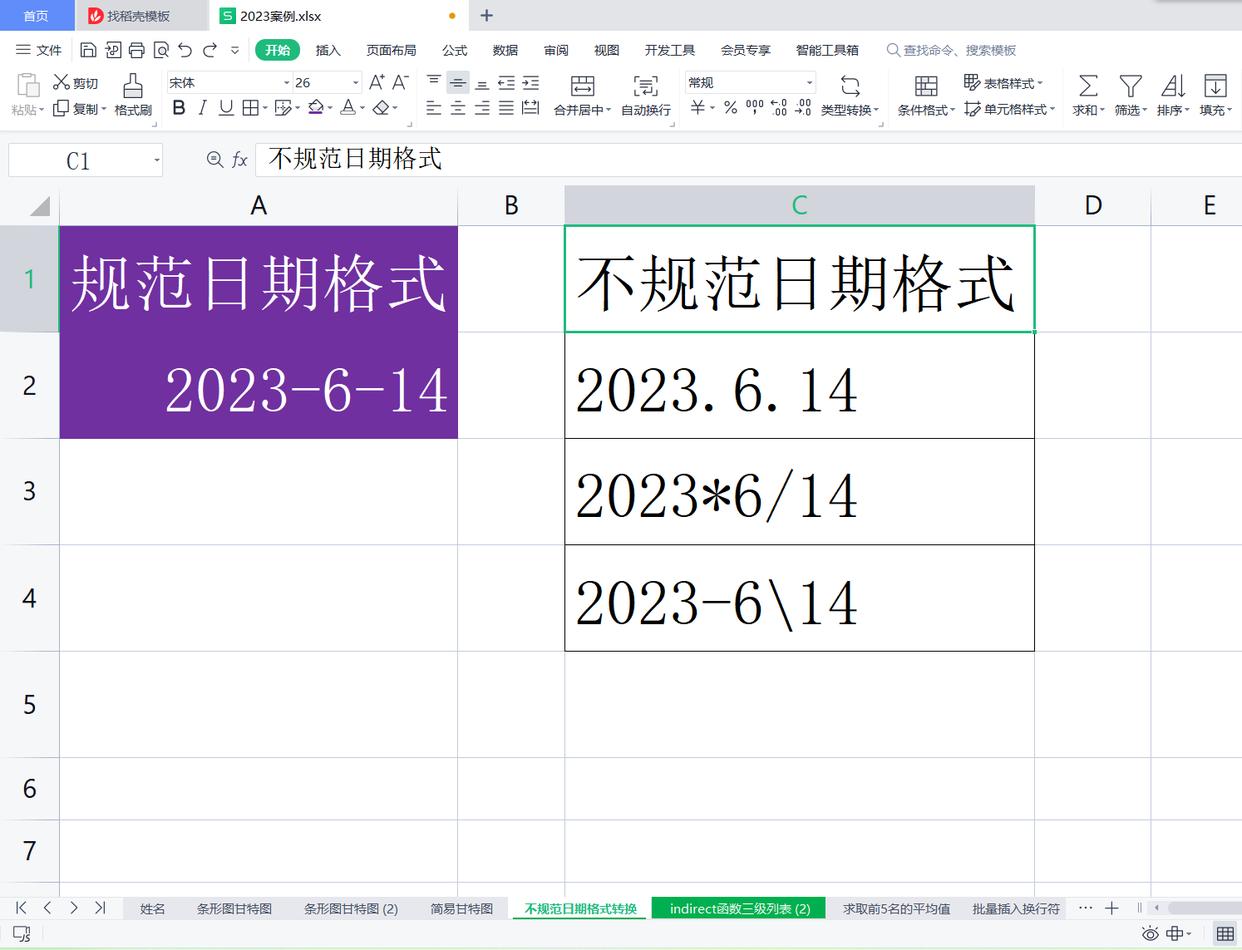
操作步骤
1、选中整个C列,执行【数据】-【分列】-【分列】命令。
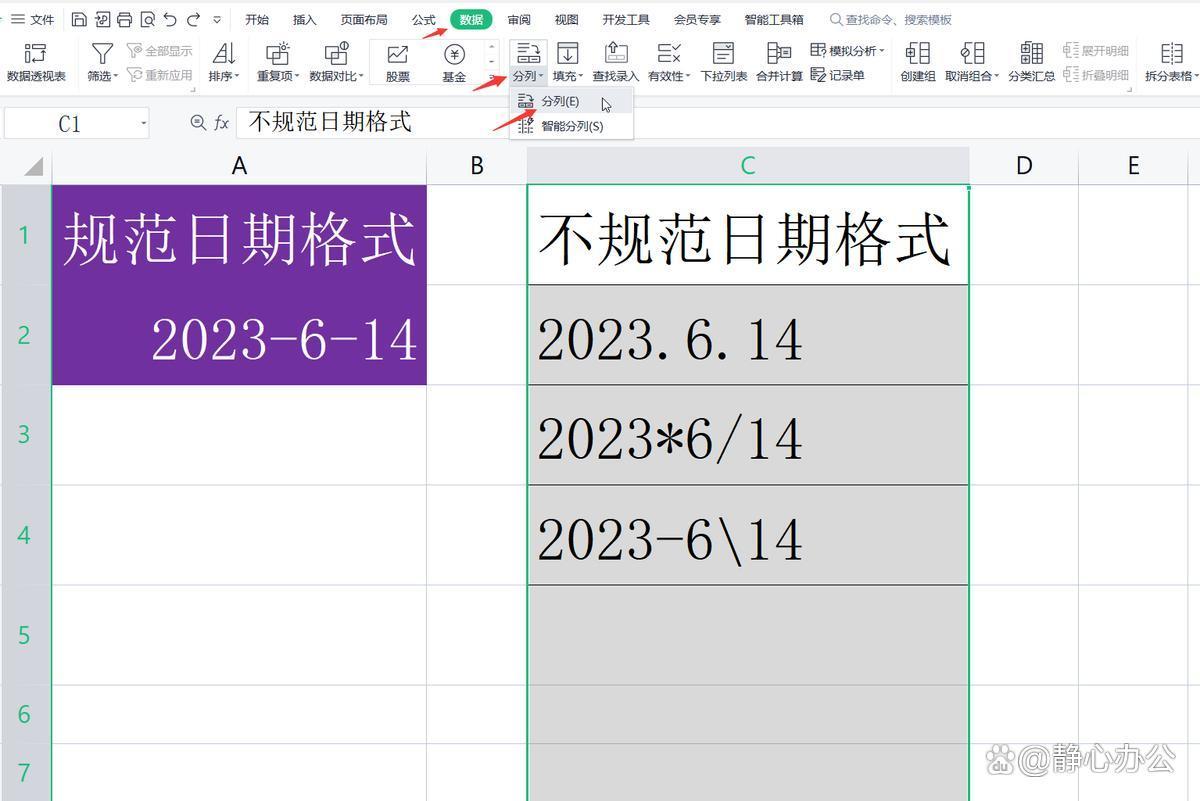
2、在打开的【文本分列向导-3步骤之1】对话框中,单击【下一步】按钮。

3、在打开的【文本分列向导-3步骤之2】对话框中,直接单击【下一步】按钮。
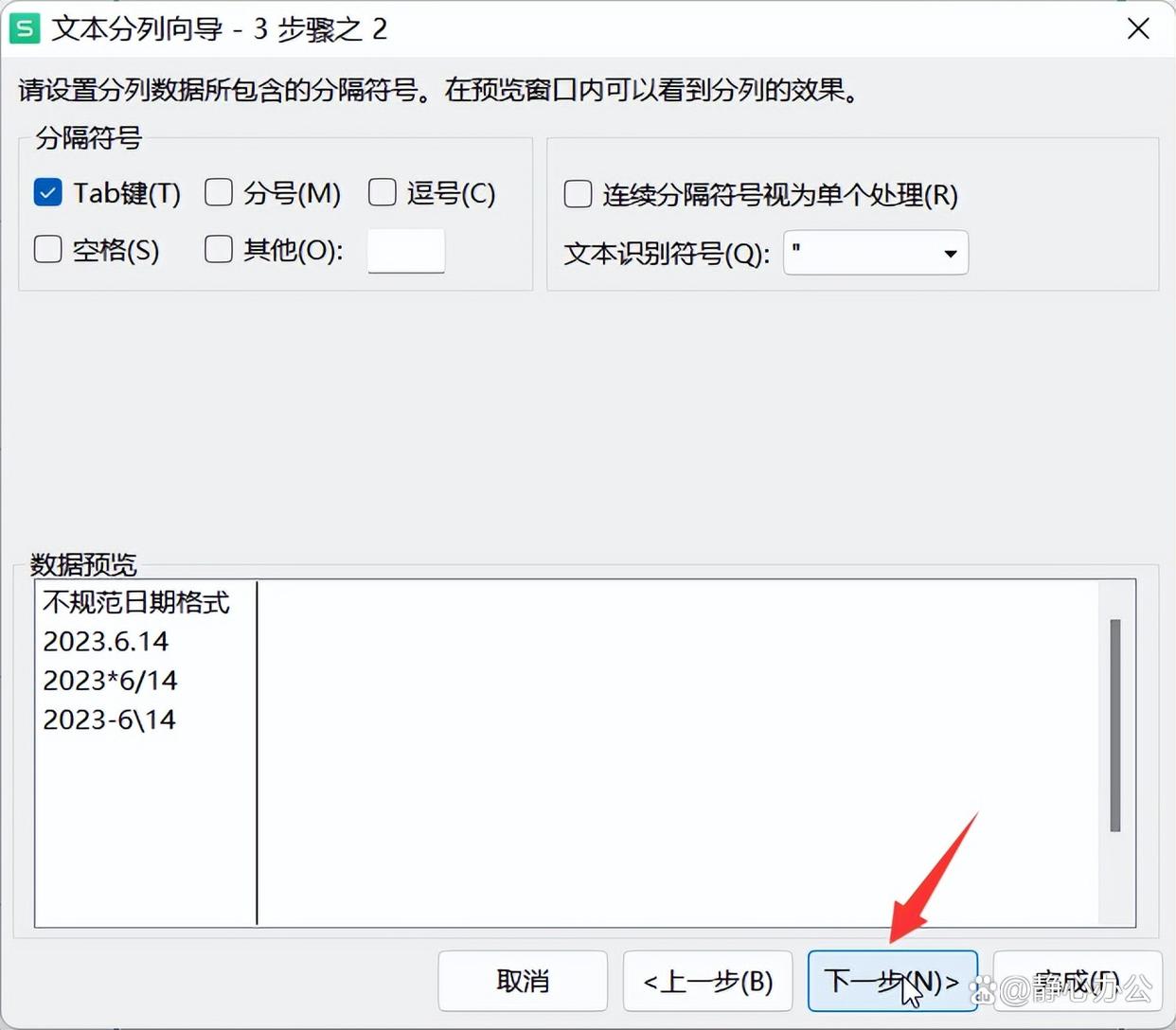
4、在打开的【文本分列向导-3步骤之3】对话框中,设置【列数据类型】为【日期】,单击【完成】按钮。
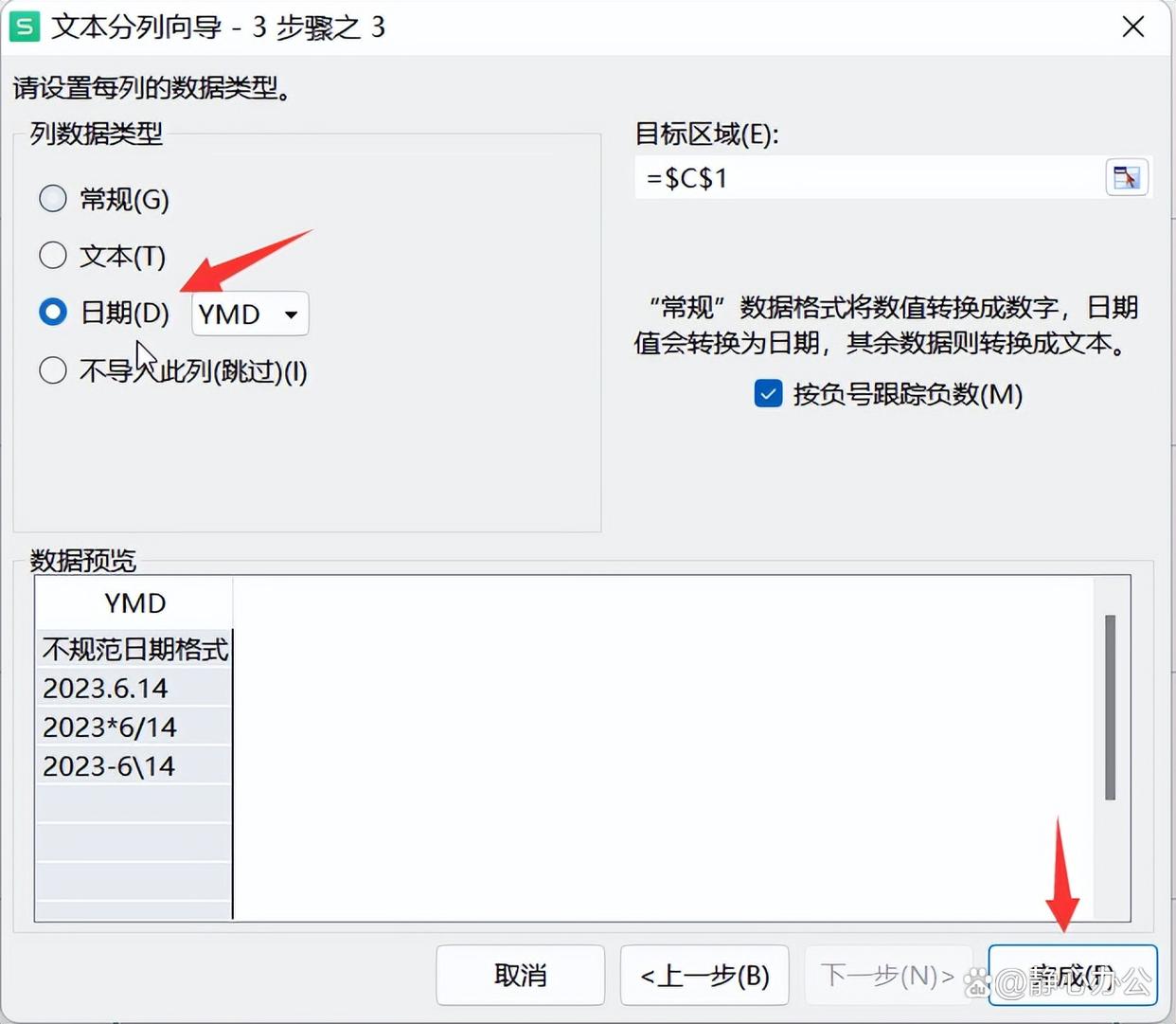
5、返回工作表,可见C列中原先不规范的日期格式全部变成【年-月-日】的规范日期格式。日期也由原先的左对齐变成了右对齐。
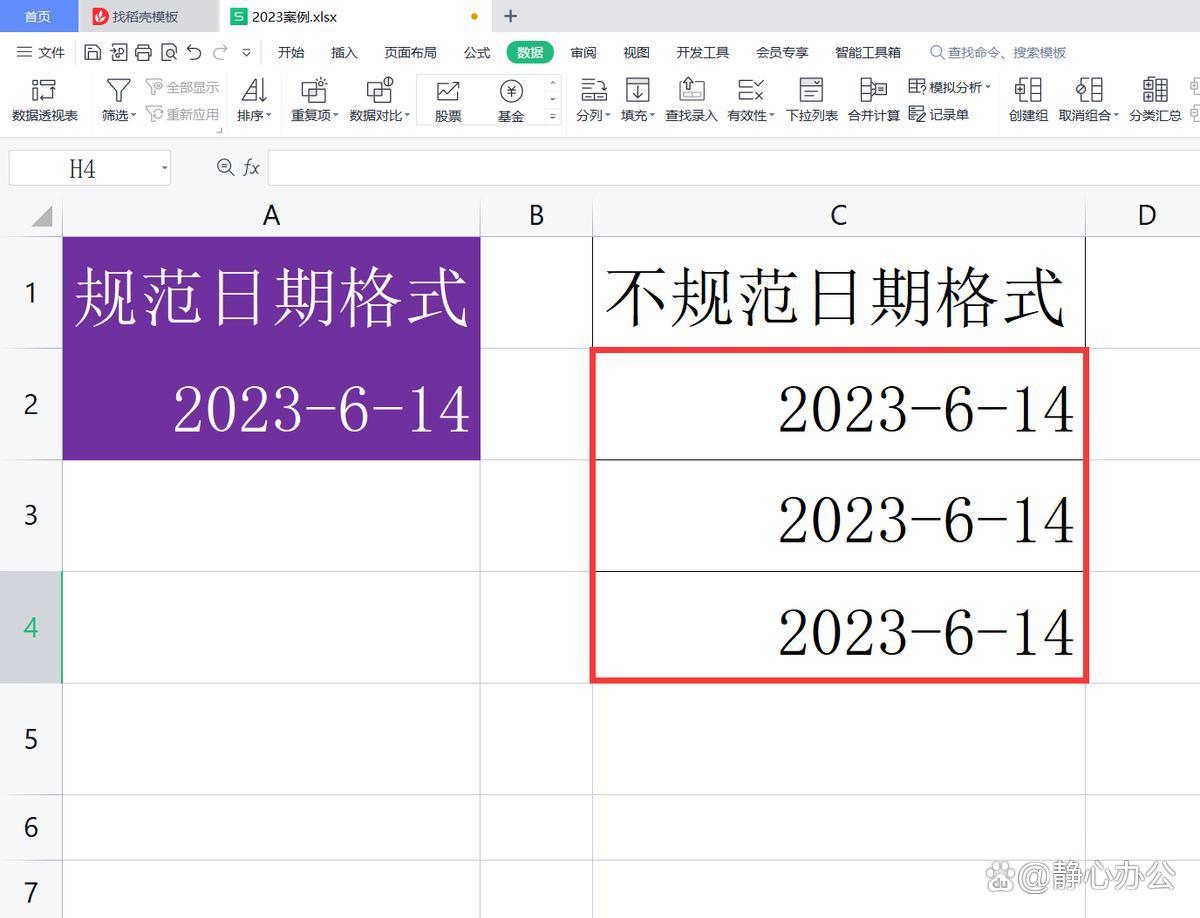
注:对于两位数的年度,Excel只能自动识别为1930-2029期间的年份,如果你用两位年输入的不是这期间的年份那最终还是得动手直接修改。

